笔记本电脑资源管理器未响应 Windows资源管理器未响应的解决方法
时间:2024-03-30 来源:互联网 浏览量:
笔记本电脑资源管理器未响应是许多用户在使用Windows系统时经常遇到的问题,它会导致系统卡顿甚至无法正常操作,要解决这个问题,我们可以尝试一些简单的方法来修复Windows资源管理器未响应的情况。接下来我们将介绍一些常见的解决方法,希望能帮助您顺利解决这一困扰。
操作方法:
1.开始程序->Windows系统->控制面板,如下图所示:
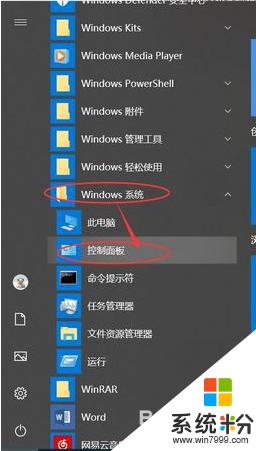
2.在打开的控制面板中,打开“安全和维护”,如下图所示:
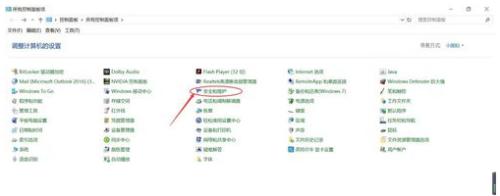
3.在“维护”下面展开,打开“查看可靠性历史记录”,如下图所示:
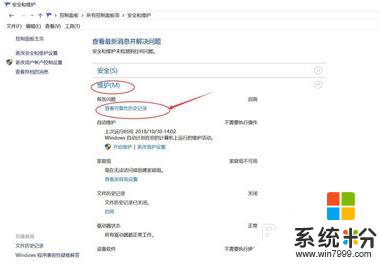
4.接下来会打开可靠性监视程序窗口,如下图所示:
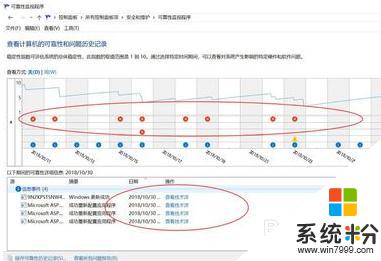
5.在可靠性监视程序窗口中,选中一个出现了Windows资源管理器无响应故障的日期。如下图所示:

6.选中故障日期后,下方会出现该日期内发生的所有错误事件。如下图所示:
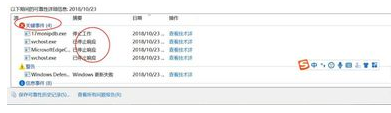
7.找到离explorer.exe位置最近的错误事件,这里是Windows未正常关闭。如下图所示:
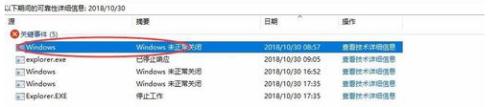
8.双击该事件,就会显示该事件的详情,显示问题、日期和描述,如下图所示:
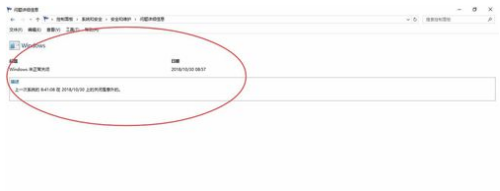
以上就是有关笔记本电脑资源管理器未响应的全部内容,如果您遇到类似情况,您可以按照以上方法解决。
我要分享:
相关教程
- ·资源管理器重启频繁 Windows操作系统资源管理器频繁重启的解决方案
- ·Windows10中,怎么用Windows键+E打开资源管理器 Windows10中,用Windows键+E打开资源管理器的方法
- ·打开资源管理器的四种方式 Windows系统打开资源管理器的方法
- ·windows 资源管理器停止工作 windows资源管理器已停止工作怎么办
- ·Win10系统文件资源管理器经常无响应解决方法一则
- ·Windows7资源管理器停止工作了怎么解决 Windows7资源管理器停止工作如何处理
- ·戴尔笔记本怎么设置启动项 Dell电脑如何在Bios中设置启动项
- ·xls日期格式修改 Excel表格中日期格式修改教程
- ·苹果13电源键怎么设置关机 苹果13电源键关机步骤
- ·word表格内自动换行 Word文档表格单元格自动换行设置方法
电脑软件热门教程
- 1 怎样用键盘上的Print Screen Sysrq键截图 用键盘上的Print Screen Sysrq键截图的方法
- 2 如何将文件改格式? 将文件改格式的方法
- 3 word中段落不分页怎么操作?怎么让word中段落不分页?
- 4怎样将CSV文件中科学计数法内容转换为文本? 将CSV文件中科学计数法内容转换为文本的方法有哪些?
- 5努比亚Z9mini手掌锁屏开启的方法有哪些 努比亚Z9mini手掌锁屏如何开启
- 6谷歌浏览器设置书签页在新窗口打开 Chrome如何设置打开一个书签时自动在新页面打开
- 7如何解决优酷路由宝TF卡内存不够 优酷路由宝TF卡内存不够如何应对
- 8如何解决电脑刚连上网几秒就断开的问题 解决电脑刚连上网几秒就断开的方法
- 9进入bios查看电脑电源 笔记本自带电池校正功能操作方法
- 10iphone4怎样连接到电脑 iphone4连接到电脑的方法
